Kolejny opis wszystkich narzędzi znajduje się tutaj.
Tryby
Dodaj klastry: Kliknij LPM, aby dodać centrum klastra (Wyspy UV ) bezpośrednio na powierzchni wieloboku. Ponowne kliknięcie tej samej twarzy spowoduje jej usunięcie. To narzędzie pozwala „zaznaczyć” szew bez oznaczania go jako jednego, co pozwala na podzielenie całej wyspy UV na części bez faktycznego ich dzielenia.
Zaznacz szwy: Kiedy będziesz gotowy do rozpakowania siatki w celu utworzenia mapy UV , musisz wybrać szwy. I tu pojawia się to narzędzie. Możesz zaznaczyć krawędzie LPM, zapętlić krawędzie SHIFT+LPM i odznaczyć CTRL+LPM.
Pętle brzegowe: To narzędzie nie różni się niczym od przytrzymania SHIFT+LPM za pomocą narzędzia „Zaznacz szwy”. Różnica polega na tym, że nie musisz przytrzymywać klawisza SHIFT, aby wybrać żądane pętle krawędzi. Użyj LPM, aby zaznaczyć pętle krawędzi, takie jak szwy tekstury, lub usuń ich zaznaczenie za pomocą CTRL+LPM.
Ścieżka UV : Umożliwia wybór wierzchołków interpretowanych przez 3DCoat w celu zapewnienia ścieżki dla połączonych serii krawędzi oznaczonych jako rozpakowane szwy. Umieść ścieżkę wzdłuż najkrótszej ścieżki (zgodnie z pewnymi kryteriami) między kilkoma punktami. Kliknij, aby dodać punkty lub linie podziału, użyj PPM lub kliknij dwukrotnie, aby usunąć punkty. Naciśnij ENTER, aby zaznaczyć szwy, i CTRL ENTER, aby usunąć szwy. Użyj różnych kryteriów, aby dostosować przepływ ścieżki.
Dołącz do klastrów: Najedź na szew między klastrami i kliknij, aby usunąć cały szew i połączyć klastry.
Jeśli podświetlone szwy są czerwone, wynikowe wyspy sumaryczne mają samoprzecięcia lub zbyt duże kwadratowe śmieci. Jeśli jest zielony, sumaryczna wyspa nie ma samoprzecięć, a kwadratowy śmietnik to nie więcej niż 1/2.
Wybrany
W górnym panelu możesz wybrać typy selekcji:
Wierzchołki, Krawędzie, Ściany, Wyspy, Brush i Tweak.

Wybierz wierzchołki, krawędzie lub ściany (w zależności od wybranego typu) za pomocą LPM. Jeśli przytrzymasz LPM i przeciągniesz myszką, możesz zaznaczyć kilka wierzchołków/krawędzi/ścian. Użyj klawisza SHIFT, aby dodać element do zaznaczenia, i użyj klawisza CTRL, aby odjąć element od zaznaczenia.
W zależności od rodzaju selekcji operacje w bloku Selected mogą się zmieniać.
Wyspy
Wyczyść: czyści zaznaczenie.
Odwróć: odwraca zaznaczenie.
Rotate CW: Obróci wybraną wyspę zgodnie z ruchem wskazówek zegara.
Rotate CCW: Obróci wybraną wyspę w kierunku przeciwnym do ruchu wskazówek zegara.
Odwróć U: Spowoduje to odwrócenie U mapy UV .
Odwróć V: Spowoduje to odwrócenie V mapy UV .
Relaks: Stosuje lekkie wygładzanie w całym wybranym skupisku (lub wyspie), aby złagodzić rozciąganie lub szczypanie.
Cloth Relax: Rozluźnij wyspy UV , aby przeciwległe krawędzie szwów miały prawie taką samą długość i taką samą relację między długością krawędzi w przestrzeni i długością krawędzi w przestrzeni UV . Może to być przydatne do robienia prawdziwych rzeczy – ubrań i miękkich zabawek.
Do ABF: nowsza, bardziej zaawansowana forma rozpakowywania, najlepiej nadająca się do siatek organicznych.
Globalnie jednolite (UV) rozwijanie: Rozwiń wybrane wyspy za pomocą opatentowanej przez 3DCoat metody rozwijania Globalnie jednolitego UV .
Do LSCM: Starsza, bardziej tradycyjna forma Unwrapping, która może być bardziej kompatybilna z zewnętrznymi aplikacjami 3D.
Do planarnego: używa projekcji planarnej do rozpakowywania wybranych wysp UV .
To Strip: Ta metoda ma na celu rozwinięcie paska wielokątów w linię prostą.
Ukryj: Ukryj wybrane twarze.
inw. Ukryty:
Odkryj: Odwróć ukryte twarze.
Odkryj wszystkie: Odkryj wszystkie ukryte twarze.
HD Expand: Rozszerz ukryty obszar.
Kontrakt HD: Ukryty obszar kontraktu.
Kopiuj UV: Kopiuje wyspę do schowka (użyj CTRL+C). Możesz wybrać inną wyspę i tam ją wkleić. W ten sposób dokładnie umieścisz jedną wyspę nad drugą.
Paste UV: Wklej wyspę UV , która została wcześniej skopiowana. Musisz wybrać jedną wyspę, nacisnąć CTRL+C, a następnie wybrać inną wyspę o tej samej topologii i nacisnąć CTRL+V. W ten sposób ustawisz dokładnie pierwszą wyspę nad drugą.
Krawędzie
W trybie wyboru krawędzi dostępnych jest kilka narzędzi.
Są to: do linii, w równej odległości, w poziomie i w pionie.
Uwaga: możesz wybrać pętlę krawędzi, klikając dwukrotnie krawędź, lub możesz po prostu użyć polecenia Edgeloop w wybranym bloku. Za pomocą polecenia Krawędź krawędzi można wybrać pierścienie krawędzi.
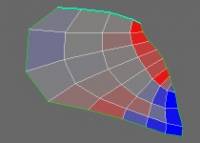
Polecenie Do linii umieszcza wszystkie zaznaczone krawędzie wzdłuż linii.
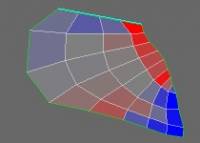
Polecenie równej odległości umieszcza wszystkie zaznaczone krawędzie wzdłuż linii i ustawia równą odległość między punktami.
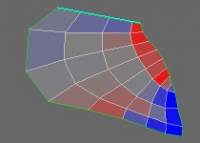
Polecenie poziome ustawia wszystkie zaznaczone krawędzie poziomo.
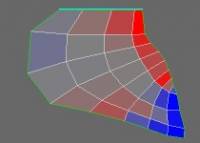
Polecenie pionowe ustawia wszystkie zaznaczone krawędzie pionowo.
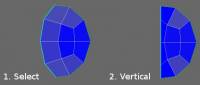
Wyczyść: czyści zaznaczenie.
Odwróć: odwraca zaznaczenie.
Rotate CW: Obróci wybraną wyspę zgodnie z ruchem wskazówek zegara.
Rotate CCW: Obróci wybraną wyspę w kierunku przeciwnym do ruchu wskazówek zegara.
Odwróć U: Spowoduje to odwrócenie U mapy UV .
Odwróć V: Spowoduje to odwrócenie V mapy UV .
Do linii: Umieść wybrane krawędzie wzdłuż linii.
W równej odległości: Umieść wybrane krawędzie wzdłuż linii i ustaw równą odległość między punktami.
Poziomo: umieść krawędzie wzdłuż linii poziomych.
Pionowo: umieść krawędzie wzdłuż linii pionowej.
Pętla krawędzi: Wybierz pętlę krawędzi (w oknie podglądu UV ).
Pierścień krawędzi: Wybierz pierścień krawędzi (w oknie podglądu UV ).
Ustaw szwy: Zaznacza wybrane krawędzie jako szwy.
Usuń szwy: Usuń szwy na wybranych krawędziach (w oknie podglądu UV ).
Twarze
Tryb zaznaczania ścian różni się od trybu zaznaczania wierzchołków dodatkowymi poleceniami:
Użyj tych poleceń, aby wyświetlić tylko wybrane powierzchnie w rzutni.
Wyczyść: czyści zaznaczenie.
Odwróć: odwraca zaznaczenie.
Rotate CW: Obróci wybraną wyspę zgodnie z ruchem wskazówek zegara.
Rotate CCW: Obróci wybraną wyspę w kierunku przeciwnym do ruchu wskazówek zegara.
Odwróć U: Spowoduje to odwrócenie U mapy UV .
Odwróć V: Spowoduje to odwrócenie V mapy UV .
Relaks: Stosuje lekkie wygładzanie w całym wybranym skupisku (lub wyspie), aby złagodzić rozciąganie lub szczypanie.
Cloth Relax: Rozluźnij wyspy UV , aby przeciwległe krawędzie szwów miały prawie taką samą długość i taką samą relację między długością krawędzi w przestrzeni i długością krawędzi w przestrzeni UV . Może to być przydatne do robienia prawdziwych rzeczy – ubrań i miękkich zabawek.
Ukryj: Ukryj wybrane twarze.
inw. Ukryte: Odwróć ukryte twarze.
Odkryj: Odwróć ukryte twarze.
Odkryj wszystkie: Odkryj wszystkie ukryte twarze.
HD Expand: Rozszerz ukryty obszar.
Kontrakt HD: Ukryty obszar kontraktu.
Wierzchołki
Wszystkie inne polecenia działają tak samo jak dla wierzchołków.
Wyspy
Tryb wyboru wysp umożliwia pracę z oddzielnymi wyspami UV . Możesz przesuwać, obracać i skalować (pionowo, poziomo i proporcjonalnie) wyspę za pomocą manipulatora.

Pamiętaj, że musisz aktywować manipulator na górnym pasku. Zaznacz pola wyboru Wybierz i Manipuluj.
Porada: Zaznacz pole wyboru Wybierz, chyba że nie chcesz niczego zaznaczać.
Wyczyść: czyści zaznaczenie.
Odwróć: odwraca zaznaczenie.
Rotate CW: Obróci wybraną wyspę zgodnie z ruchem wskazówek zegara.
Rotate CCW: Obróci wybraną wyspę w kierunku przeciwnym do ruchu wskazówek zegara.
Odwróć U: Spowoduje to odwrócenie U mapy UV .
Odwróć V: Spowoduje to odwrócenie V mapy UV .
Relaks: Stosuje lekkie wygładzanie w całym wybranym skupisku (lub wyspie), aby złagodzić rozciąganie lub szczypanie.
Cloth Relax: Rozluźnij wyspy UV , aby przeciwległe krawędzie szwów miały prawie taką samą długość i taką samą relację między długością krawędzi w przestrzeni i długością krawędzi w przestrzeni UV . Może to być przydatne do robienia prawdziwych rzeczy – ubrań i miękkich zabawek.
Do ABF: (spłaszczanie oparte na kątach). ABF to nowszy algorytm rozpakowywania, który najlepiej nadaje się do siatek organicznych.
Do GU: Rozpakuj wybrane wyspy za pomocą opatentowanej przez 3DCoat metody rozpakowywania Globally Uniform UV .
Do LSCM: (mapy konformalne najmniejszych kwadratów) Starsza, bardziej tradycyjna forma rozpakowywania, która może być bardziej kompatybilna z zewnętrznymi aplikacjami 3D.
To Planar: Używa projekcji planarnej do rozpakowywania wybranych wysp UV wzdłuż dowolnej osi.
To Strip: Ta metoda ma na celu rozwinięcie paska wielokątów w linię prostą.
Ukryj: Ukryj wybrane twarze.
inw. Ukryte: Odwróć ukryte twarze.
Odkryj: Odwróć ukryte twarze.
Odkryj wszystkie: Odkryj wszystkie ukryte twarze.
HD Expand: Rozszerz ukryty obszar.
Kontrakt HD: Ukryty obszar kontraktu.
Kopiuj UV: Kopiuje wyspę do schowka (użyj CTRL+C). Możesz wybrać inną wyspę i tam ją wkleić. W ten sposób dokładnie umieścisz jedną wyspę nad drugą.
Paste UV: Wklej wyspę UV , która została wcześniej skopiowana. Musisz wybrać jedną wyspę, nacisnąć CTRL+C, a następnie wybrać inną wyspę o tej samej topologii i nacisnąć CTRL+V. W ten sposób ustawisz dokładnie pierwszą wyspę nad drugą.
Tryb pędzli
W tym trybie operuje się pędzlem, którego rozmiar można zmienić, przytrzymując wciśnięty PPM i przesuwając mysz w bok.
Możesz manipulować siatką pod pędzlem, klikając i przeciągając LPM. Użyj SHIFT+LPM, aby wygładzić siatkę. Użyj CTRL+LPM, aby ścisnąć obszar pod pędzlem. Użyj SHIFT+CTRL+LPM, aby rozszerzyć obszar pod pędzlem.
Dostrajać
Ostatnim trybem jest Tweak. Umożliwia przeciąganie wierzchołków, krawędzi lub ścian w bardzo łatwy sposób. Po prostu przesuń kursor nad wierzchołkiem/krawędzią/powierzchnią, aż zostanie podświetlony, a następnie przeciągnij go LPM.
Siatkę można wyświetlić na trzy sposoby: bez szachownicy, z prostą szachownicą i ze złożoną szachownicą.
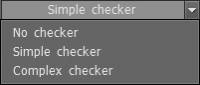
Jest to bardzo przydatne, ponieważ pokazuje zniekształcenia tekstury w różnych obszarach siatki.

Kolejna lista rozwijana po lewej stronie górnego paska to Wybierz listę zestawów UV. Jeśli siatka ma wiele UVs, możesz je przełączać na tej rozwijanej liście.

Nakładające się promienie UVs. Możesz mieć nakładające się UVs w 3DCoat bez żadnych problemów. Jak widać na obrazku.

Użycie manipulatora
(Manipulator działa w ten sam sposób dla wierzchołków, krawędzi i ścian)
Masz nacisnąć Upd. Polecenie wysp, aby zaktualizować okno podglądu UV po operacjach z wyspami UV .
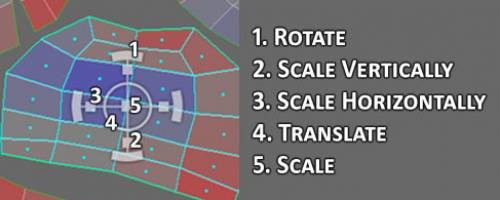
Polecenia
Ustawienia UV : Ustaw obszar pakowania wyspy i minimalną odległość między wyspami.
Wyczyść klastry: Usuwa wszystkie klastry UV (zwane także wyspami UV ) i szwy.
Wyczyść szwy: Czyści tylko szwy bieżącej siatki.
Automatyczne szwy: Kliknięcie tej opcji powoduje automatyczne utworzenie wszystkich wymaganych szwów przy użyciu podejścia opartego na najlepszym zgadywaniu na podstawie kształtu obiektu. Nowo utworzone szwy można nadal zaznaczać lub usuwać za pomocą trybu pracy „Zaznacz szwy”. Zasadniczo automatycznie utworzy szwy z „najlepszym odgadnięciem”, jakie krawędzie wybrać jako szwy.
Ostre szwy: Ustaw szwy w zależności od kąta między twarzami. Przydaje się do UV mapping na twardych powierzchniach.
Ujednolicenie UV: Przenieś wszystkie twarze do bieżącego zestawu UV . W razie potrzeby usuń pozostałe puste zestawy UV za pomocą „Usuń nieużywane zestawy UV”.
Rozwiń: Dopasowuje wszystkie klastry do przestrzeni UV .
Automapa: Jest to ta sama metoda rozpakowywania, która jest używana w oknie dialogowym import do automatycznego mapowania. Jest to mapping planarne z testem samoprzecinania się klastrów. Ta metoda jest najbardziej stabilna i zjada dowolną (nawet niezróżnicowaną) geometrię, ale tworzy zbyt wiele wysp.
Spakuj UV: Spowoduje to spakowanie wszystkich nieopakowanych klastrów UV na mapę UV , zgodnie ze zdefiniowanym przez Ciebie „prostokątem”. Po zakończeniu tej operacji możesz edytować wyspy na mapie UV . W tym momencie możesz wykonać wiele istotnych funkcji, które wymagają mapy UV .
Shuffle/Pack: Spakuj bieżący zestaw wysp UV do zestawu UV ; nakładające się wyspy zostaną przemieszane. Nie jest wykonywane żadne rozpakowywanie; odbędzie się tylko pakowanie.
PackUV2: Pakuj wyspy UV bez obracania i odwracania. Zostaną tylko przeskalowane i przesunięte w celu lepszego spakowania. Naciśnij CTRL, aby przetasować.
Automatyczne skalowanie: Automatyczne skalowanie wszystkich wysp, aby uzyskać równe proporcje między kwadratem w przestrzeni i kwadratem w zestawie UV.
Aktualizuj wyspy: Kiedy masz już istniejącą wyspę i dalej zaznaczasz połączenie na tej wyspie, powodując, że staną się one dwoma, będziesz musiał wykonać polecenie „Aktualizuj wyspy”, aby przenieść te informacje do panelu podglądu UV , dzięki czemu będziesz mieć te dwie wyspy UV do wyboru w panelu podglądu UV .
Zaktualizuj łączność z wyspą. Jeśli zaznaczyłeś lub wymazałeś kilka szwów na siatce, UV-Map nie zostanie natychmiast rozbity na wyspy. Musisz zaktualizować wyspy, aby podzielić lub połączyć istniejące wyspy.
Restore UV: Przywróć UVs z siatki w pokoju Paint. To zsynchronizuje oba pokoje.
Zastosuj zestaw UV: stosuje bieżący schemat rozpakowywania do bieżącej siatki Retopo .
Zapisz: Zapisz informacje UV do pliku. Ta opcja zapisuje zaznaczone lub nieoznaczone informacje o szwach i klastrach w bieżącej scenie, dzięki czemu można je później edytować. Nie export końcowej mapy UV. Użyj okna dialogowego „Import/ Export tekstury” w menu Plik.
Załaduj: Załaduj wcześniej zapisane informacje UV z pliku.
Zapisz kontur: To polecenie pozwala zapisać kontur w skali rzeczywistej jako EPS lub DXF do dalszego cięcia laserowego. Długość linii odpowiada długości geometrycznej. Jest to pomocne, jeśli chcesz wycinać kształty za pomocą wycinarki laserowej i sklejać części.
 Polski
Polski  English
English Українська
Українська Español
Español Deutsch
Deutsch Français
Français 日本語
日本語 Русский
Русский 한국어
한국어 中文 (中国)
中文 (中国) Português
Português Italiano
Italiano Suomi
Suomi Svenska
Svenska 中文 (台灣)
中文 (台灣) Dansk
Dansk Slovenčina
Slovenčina Türkçe
Türkçe Nederlands
Nederlands Magyar
Magyar ไทย
ไทย हिन्दी
हिन्दी Ελληνικά
Ελληνικά Tiếng Việt
Tiếng Việt Lietuviškai
Lietuviškai Latviešu valoda
Latviešu valoda Eesti
Eesti Čeština
Čeština Română
Română Norsk Bokmål
Norsk Bokmål